Doriți să adăugați o imagine în documentul dvs. Google Slides și să vă asigurați că textul este ușor de citit. Puteți face acest lucru urmând câțiva pași simpli. În apropierea opțiunii de transparență, există și alte opțiuni dintre care puteți alege pentru a schimba aspectul imaginii.
Cum să faci o imagine transparentă în Google Slides
După ce deschideți un nou fișier Google Slides, faceți clic pe opțiunea Inserare din partea de sus. Alegeți opțiunea imagini, urmată de sursă. Puteți alege dintre opțiuni precum încărcarea imaginii de pe computer, căutarea pe web, Google Drive, Google Foto, URL-ul sau camera foto.
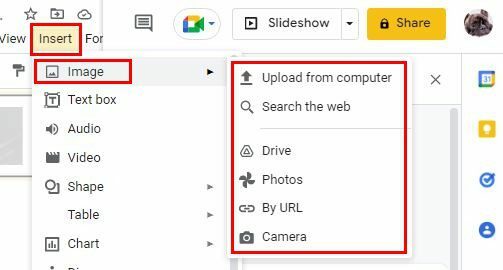
După ce ați adăugat imaginea, faceți clic pe ea pentru a o selecta. Faceți clic dreapta pe el și alegeți Opțiuni de format.
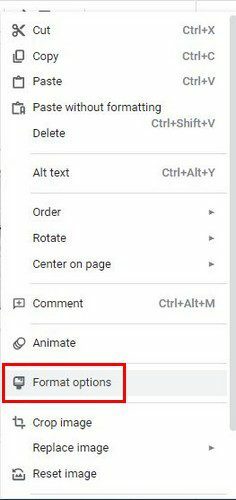
Odată ajuns în Opțiunea de format, ar trebui să vedeți glisorul Transparență. Aici puteți face imaginea cât de transparentă doriți. De asemenea, puteți utiliza celelalte glisoare pentru a regla luminozitatea și contrastul. Puteți folosi oricând butonul de resetare din partea de jos dacă doriți să o luați de la capăt.
Cum să faci formele transparente în Google Slides
Îl puteți face transparent dacă trebuie să adăugați o formă la fișierul dvs. Google Doc în orice moment. Pentru a începe, faceți clic pe pictograma Formă din partea de sus. Este cel care arată ca un mic pătrat cu un cerc în stânga sus.
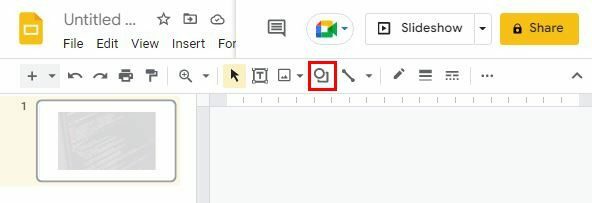
Plasați cursorul pe opțiunea Forme și va apărea o fereastră laterală cu diferite opțiuni de formă.
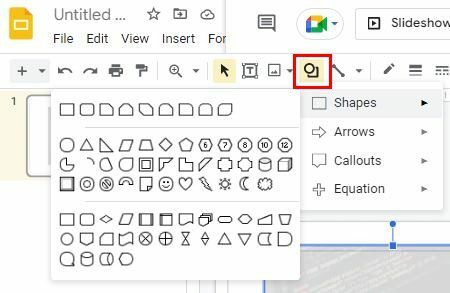
Odată ce imaginea a fost adăugată, faceți clic pe ea, evidențiind-o cu albastru. Faceți clic dreapta pe imagine și alegeți opțiunea Transparent din partea de jos.
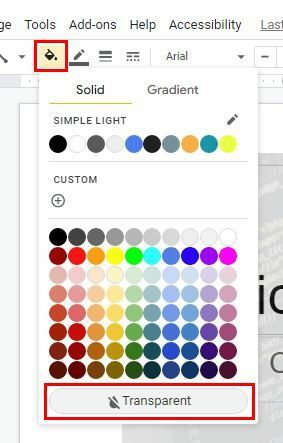
Dezavantajul de a face formele transparente este că puteți folosi un glisor așa cum puteți cu imaginile. Sperăm că Google va adăuga opțiunea pentru un glisor în viitor, dar numai Google știe dacă intenționează să adauge această opțiune.
Concluzie
Google Slides vă oferă diverse opțiuni pentru creațiile dvs. Una dintre aceste opțiuni este să vă faceți imaginile și formele transparente. Un lucru de reținut este că puteți utiliza un glisor pentru a regla cantitatea potrivită de transparență pentru imagini, dar nu și pentru forme. Crezi că Google va adăuga un glisor în viitorul apropiat? Împărtășiți-vă gândurile în comentariile de mai jos și nu uitați să împărtășiți articolul altora pe rețelele sociale.